Crea un acceso directo para apagar el monitor en Windows y ahorrar energía

El monitor del ordenador suele ser uno de los componentes que más consumen al estar encendido constantemente. Aunque podemos configurar en el sistema operativo un periodo de tiempo tras el cual entrará en modo de ahorro de energía, durante dicho tiempo la pantalla estará gastando corriente, y aunque podemos elegir apagarlo desde el botón de encendido, hay muchos usuarios que prefieren dejarlo funcionando antes de pulsar el botón, especialmente en periodos cortos.
Por defecto Windows no permite crear un acceso directo para habilitar el modo ahorro de energía del monitor, por lo que la única opción que tenemos es configurar el apagado automático de la pantalla del ordenador cuando no se use el PC a pocos minutos o utilizar software de terceros que nos permita activar el modo «ahorro de energía» en nuestra pantalla mediante un acceso directo.
En este artículo os vamos a enseñar cómo crear un acceso directo para apagar el monitor gracias a la herramienta gratuita NirCmd de NirSoft.
NirCmd es una herramienta de línea de comandos que permite a los usuarios hacer uso de funciones adicionales no disponibles por defecto en MS-DOS tales como controlar el audio, apagar la pantalla del ordenador, activar el protector de pantalla, configurar aspectos avanzados de Internet y mucho más.
Para podres crear el acceso directo para apagar el monitor lo primero que debemos hacer es descargar la herramienta NirCmd desde el siguiente enlace. Una vez descargada la descomprimimos en una carpeta de fácil acceso (es portable, no necesita instalación), por ejemplo, en «Archivos de programa».
A continuación crearemos un nuevo acceso directo en nuestro escritorio pulsando con el botón derecho > Nuevo > Acceso directo.
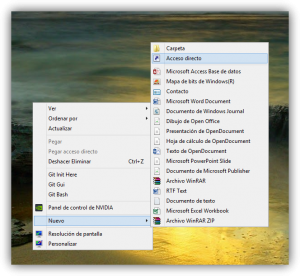
Nos aparecerá el asistente para crear un nuevo acceso directo. En la primera ventana elegimos la ubicación de la herramienta NirCmd y el parámetro correspondiente al apagado de la pantalla, quedando de la siguiente manera:
- «C:Program Filesnircmd.exe» cmdwait 1000 monitor off
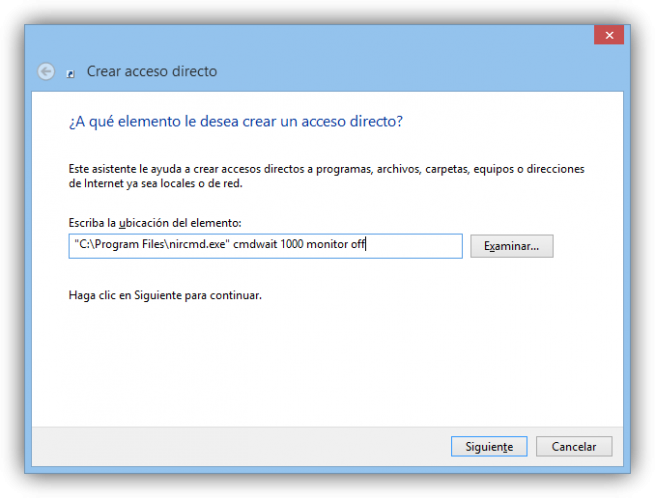
Seguimos con el asistente y en la siguiente ventana nos pedirá el nombre del acceso directo. Introducimos el que queramos y finalizamos.
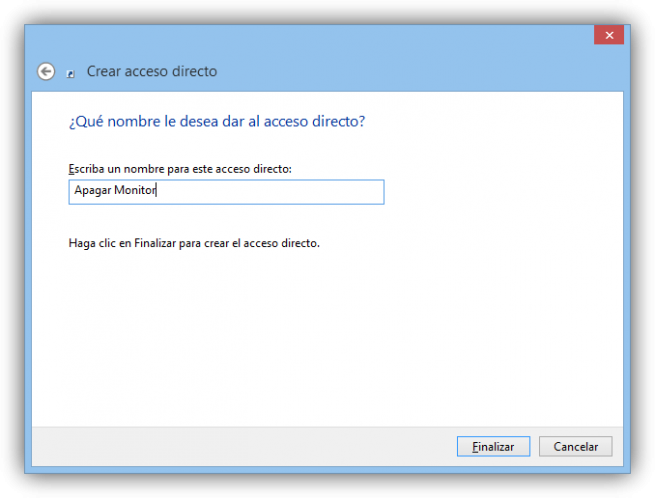
Podremos ver cómo ha aparecido un nuevo acceso directo en nuestro escritorio.
Si hacemos doble click sobre este icono podremos ver cómo se apaga nuestra pantalla. Si movemos el ratón o pulsamos una tecla automáticamente vuelve a arrancar sin tener que pulsar sobre el botón de encendido o apagado del mismo.
Por defecto el acceso directo queda bastante «feo«, por lo que vamos a cambiar el icono y a configurar un atajo de teclado desde el que también podremos apagar el monitor. Para ello pulsamos con el botón derecho sobre el acceso directo y abrimos la ventana de «Propiedades».
Desde aquí cambiamos el icono por el que queramos (el icono feo del ordenador con la luna al estilo Windows 95 queda muy bien renderizado por Windows 8.1) y asignaremos el atajo de teclado, en caso de quererlo, desde el que también apagaremos el monitor.
Una vez finalizamos estos ajustes nos quedará una ventana similar a la siguiente que, si todo está correcto, podemos aplicar y aceptar.
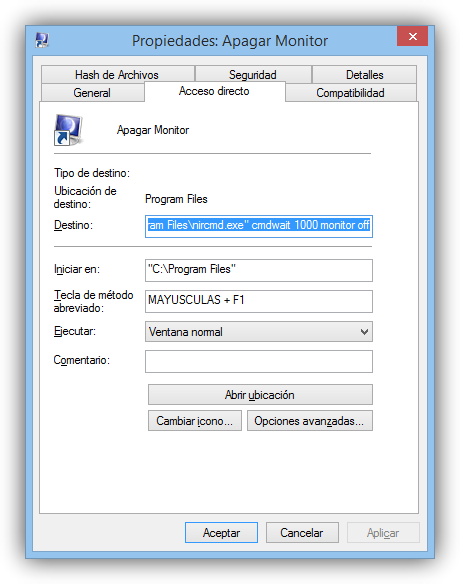
A partir de ahora al hacer doble click sobre el nuevo acceso directo o pulsar la combinación elegida podremos ver cómo se apaga nuestro monitor, pudiendo ahorrar energía y dinero siempre que no estemos delante del ordenador.
¿Apagas la pantalla del ordenador cuando no estás en el ordenador? ¿Qué te parece este acceso directo?
